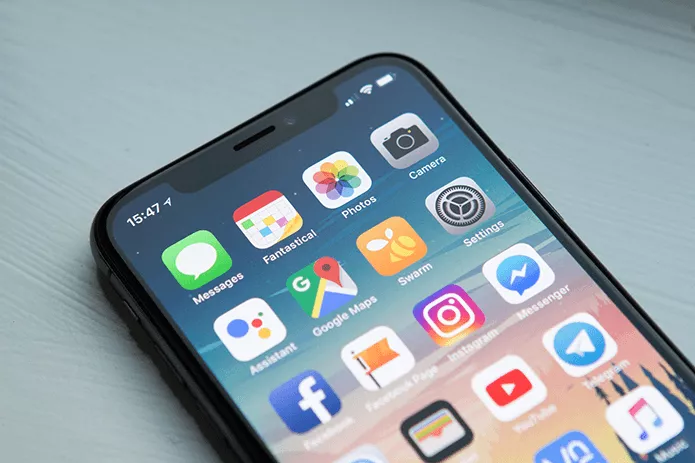
چگونه از حذف شدن خودکار اپلیکیشنها در iOS 12 جلوگیری کنیم؟
مهم نیست که حافظهی داخلی آیفون یا آیپدی که دارید چقدر باشید، بالاخره به یک نقطهای میرسید که حافظهی دستگاهتان پر شده است. عکسها، ویدیوها و فایلهای صوتی و تصویری اپلیکیشنهای مجازی همه دست به ...
مهم نیست که حافظهی داخلی آیفون یا آیپدی که دارید چقدر باشید، بالاخره به یک نقطهای میرسید که حافظهی دستگاهتان پر شده است. عکسها، ویدیوها و فایلهای صوتی و تصویری اپلیکیشنهای مجازی همه دست به دست هم میدهند تا دستگاه به این نقطه برسد.
حذف کردن تعدادی از اپلیکیشنهایی که کمتر از آنها استفاده میکنید ممکن است راه حلی مناسبی برای بازیابی بخشی از حافظهی تلفن همراهتان باشد. اما نکتهی جالب اینجاست که آیفون به طور خودکار این کار را انجام میدهد.
موضوعی که شاید در نگاه اول جالب باشد، اما در عمل حذف شدن ناگهانی برخی اپلیکیشنها خیلی هم ویژگی جالبی نیست. اگرچه iOS این کار را با توجه به میزان استفاده از اپلیکیشنها انجام میدهد اما به هر حال شاید دوست نداشته باشید که بدون خواست شما یکی از اپلیکیشنها حذف گردد.
در این مطلب میخواهیم روشی را آموزش دهیم که با استفاده از آن میتوانید جلوی حذف شدن خودکار اپلیکیشنها در آیفون یا آیپد را بگیرید. با ما همراه باشید.
غیرفعال کردن حذف خودکار اپلیکیشنها در iOS
شاید با این اتفاق مواجه شده باشید که وقتی روی آیکون یکی از اپلیکیشنها میزنید باید مجددا دانلود شود. این موضوع بخشی از فرایند Offloading سیستم عامل iOS محسوب میشود که در واقع به خاطر کمتر استفاده شدن برخی از اپلیکیشنها آنها را حذف کرده تا فضای لازم برای کاربر ایجاد شود.
اگر از این ویژگی خوشتان نمیآید، کافیست مراحل زیر را طی کنید تا جلوی سیستم عامل iOS از حذف خودکار اپلیکیشنها بدون کسب اجازه از شما را بگیرید. این کار فقط چند ثانیه به طول خواهد انجامید.
گامل اول: به تنظیمات بروید.
گام دوم: به پایین صفحه بروید و روی iTunes & App Store کلیک کنید و گزینهی Offload Unused Apps را غیر فعال کنید.
با اینکار به طور کامل میتوانید اطمینان داشته باشید که هرگز iOS بدون اجازه هیچ اپلیکیشنی را حذف نخواهد کرد.
حذف دستی اپلیکیشنها
بعد از آنکه Offload را در سیستم عامل iOS خاموش کردید، حالا نوبت به آن میرسد که به دنبال راهی باشید برای جلوگیری از پر شدن حافظه. به هر ترتیب با نصب اپلیکیشن بخشی از حافظه اشغال میشود با اشغال شدن حافظه احتمالا دچار مشکلات زیادی خواهید شد.
در ادامه روشهایی را ارائه میکنیم برای حذف دستی اپلیکیشنها تا بتوانید خودتان اپلیکیشنهایی که کمتر از آنها استفاده میکنید را حذف کنید.
گام اول: در بخش تنظیمات iOS روی گزینهی General بزنید و سپس وارد iPhone/iPad Storage شوید.
حالا شما لیستی از اپلیکیشنها را مشاهده خواهید کرد که روی دستگاه نصب شدهاند. روی یکی از آنها که میخواهید حذف کنید بزنید.
گام دوم: حالا کافیست روی گزینهی Offload App بزنید تا نسبت به حذف اپلیکیشن اقدام کنید. اگر میخواهید مقدار حجم بازیابی شده در صورت حذف اپلیکیشن را مشاهده نمایید، کافیست به دو گزینهای که در مقابل App Size و Documents & Data نوشته شده است را مطالعه کنید.
هر زمان که خواستید از اپلیکیشن حذف شده مجددا استفاده کنید، کافیست آیکون آن را یافته و به دانلود مجدد آن بپردازید.
به یاد داشته باشید که میتوانید در گام دوم مرحلهی حذف اپلیکیشن، با زدن گزینهی Delete App حتی آیکون نرم افزار مورد نظر هم حذف کنید. اما برای استفادهی مجدد از نرم افزار یاد شده، باید از طریق App Store اقدام نمایید که خیلی کار بهینهای نیست.
به همین دلیل تنها اگر مطمئن هستید هیچ نیازی به اپلیکیشن مد نظر ندارید، از گزینهی Delete App استفاده کنید، در غیر این صورت گزینهی Offload App همیشه مناسبتر خواهد بود.





















برای گفتگو با کاربران ثبت نام کنید یا وارد حساب کاربری خود شوید.